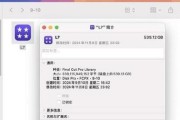在数字存储的时代,机械硬盘依然是许多电脑用户不可或缺的存储设备之一。SATA(SerialATA)接口由于其高速度和易用性,是目前机械硬盘最为常见的连接方式。然而,对于一些新手用户来说,如何正确安装SATA接口的机械硬盘可能会遇到一些挑战。本文将详细介绍SATA机械硬盘的安装步骤,并为可能出现的问题提供相应的解决方案,确保您能够顺利进行硬盘安装。
安装SATA机械硬盘的步骤
步骤1:准备工作
在开始安装之前,您需要准备好以下工具和设备:
SATA机械硬盘
电脑主机
合适的螺丝刀
SATA数据线和电源线
步骤2:打开电脑机箱
1.关闭电脑并拔掉电源线,以确保安全。
2.找到电脑机箱上与硬盘相对应的硬盘托盘或插槽。
3.将硬盘托盘滑出或卸下,以便安装新的机械硬盘。

步骤3:安装机械硬盘
1.将机械硬盘平稳地放置在硬盘托盘上。
2.确保SATA接口与硬盘背面的接口对齐。
3.使用螺丝将硬盘固定在托盘上。
4.将安装好的硬盘托盘重新插入机箱内部。
步骤4:连接SATA数据线和电源线
1.找到主板上的SATA接口,通常标注为“SATA”字样,靠近主板边缘。
2.将SATA数据线的一端插入主板上的SATA接口,另一端插入机械硬盘的SATA接口。
3.寻找电源线接口,通常是带有宽端口的电源线。将其连接到硬盘的电源接口。
4.确保所有连接都是稳固的。
步骤5:设置BIOS/UEFI
1.重新启动电脑并进入BIOS/UEFI设置界面(通常在启动时按F2、Delete或Esc键)。
2.确认SATA模式设置正确(例如AHCI或IDE模式)。
3.保存更改并退出BIOS/UEFI界面。
步骤6:安装操作系统
1.电脑重启后,如果硬盘未被识别,根据提示进入系统安装程序。
2.按照操作系统的提示完成安装。

安装过程中可能遇到的问题及解决方法
问题1:BIOS中未识别到新硬盘
解决方案:
确认所有SATA线和电源线连接牢固。
检查硬盘是否正确安装在机箱内。
进入BIOS设置,手动检查硬盘模式设置是否正确。
如果以上步骤均无误,可能需要检查主板和硬盘是否兼容。
问题2:硬盘无法格式化
解决方案:
确认硬盘未被分区或已有数据,如果有数据需要备份。
使用磁盘管理工具进行格式化。
如果工具无法识别硬盘,请检查是否为驱动问题或硬盘故障。
问题3:操作系统安装失败
解决方案:
检查安装介质是否损坏,尝试使用新的安装盘。
确认系统兼容性。
查看安装日志,定位安装过程中的错误信息。

结语
通过以上步骤和解决方案,您应该能够顺利完成SATA机械硬盘的安装,并解决安装过程中可能遇到的常见问题。机械硬盘的安装过程相对简单,但每个细节都需要注意,以确保硬盘可以正常工作。希望本文能够为您提供一个全面的指导,确保您在进行机械硬盘安装时充满信心。
标签: #硬盘